Comment utiliser Audacity pour créer des fichiers mp3?
1. Double-cliquez sur l’icone d’Audacity pour ouvrir le logiciel. Assurez-vous que votre microphone et votre casque sont branchés.
2. Cliquez sur ‘fichier’ puis sur ‘nouveau’.
3. Pour commencer à enregistrer, cliquez sur le bouton rond d’enregistrement. Une fois que vous avez fini l’enregistrement, cliquez sur le bouton carré d’arrêt.
4. Après avoir fini l’enregistrement, sélectionnez l’ensemble en cliquant sur ‘contrôle’ ‘A’.
5. Cliquez sur ‘effet’ puis sur ‘amplifier’. Cliquez OK pour amplifier le fichier son. Cliquez maintenant sur ‘égalisation’ puis sur ‘normaliser’ et faites la même chose.
6. Allez à ‘éditer’ et cliquez sur ‘préférences’. Cliquez sur l’étiquette ‘qualité’ et assurez-vous que le taux d’échantillon par défaut est de 44100Hz.
7. Cliquez sur l’étiquette ‘formats de dossier’ et assurez-vous que le débit binaire est 64. Cliquez alors sur ‘trouver la bibliothèque’ située sur la droite. Localisez le fichier encodeur (encodeur MP3) que vous avez sauvegardé précédemment, double-cliquez dessus puis sur OK .
Vous devrez faire ceci seulement la première fois que vous employez Audacity pour créer les dossiers Mp3. Audacity se rappellera où l’encodeur (Lame encoder) est localisé.
8. Allez à l’étiquette ‘fichier’ et cliquez sur ‘exporter comme MP3’. Sauvegarder votre dossier MP3.
9. Vous verrez une petite fenêtre apparaître après avoir sauvegardé votre dossier MP3. Vous pourrez y entrer un titre et le nommer si vous le voulez. Ceux-ci seront rattachés au dossier. Vous n’êtes pas obligé de faire ceci si vous ne voulez pas.